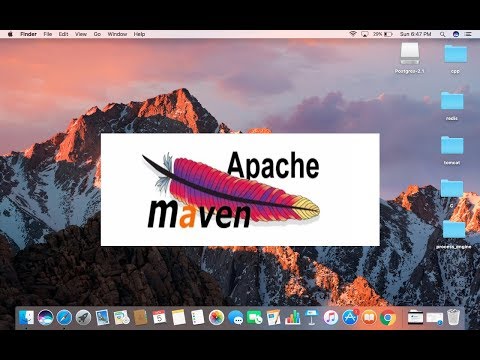Ce wikiHow vous apprend à créer et personnaliser un nouveau magazine Flipboard sur PC ou Mac. Vous pouvez utiliser votre nouveau magazine pour collecter, organiser et partager des articles et des photos intéressants de Flipboard et au-delà.
Pas
Partie 1 sur 3: Création du magazine

Étape 1. Accédez à https://flipboard.com/ dans un navigateur Web
Vous pouvez utiliser n'importe quel navigateur, tel que Safari ou Chrome, pour créer un magazine dans Flipboard.

Étape 2. Cliquez sur Connexion
C'est dans le coin supérieur droit de la page.

Étape 3. Connectez-vous à votre compte Flipboard
Si vous vous êtes inscrit avec un nom d'utilisateur et un mot de passe, saisissez ces informations maintenant et cliquez sur S'identifier. Si vous vous connectez avec Facebook, Twitter ou Google, cliquez sur l'icône associée pour vous connecter avec cette méthode.

Étape 4. Cliquez sur l'icône de votre profil
C'est dans le coin supérieur droit de la page.

Étape 5. Cliquez sur CRÉER UN MAGAZINE
C'est la boîte grise contenant un carré avec un "+" à l'intérieur. Une fenêtre contextuelle apparaîtra.

Étape 6. Nommez votre magazine
C'est ainsi qu'il apparaîtra sur votre tableau de bord.

Étape 7. Tapez une description
Ceci est facultatif. Si vous envisagez de rendre votre magazine public, une description aidera les autres utilisateurs à trouver votre contenu.

Étape 8. Sélectionnez un niveau de confidentialité
Faites glisser le commutateur sur la position On (vert) pour rendre votre magazine public, ou sur la position Off (gris) pour le garder privé.

Étape 9. Cliquez sur Créer
Votre magazine est maintenant créé et un lien d'invitation apparaîtra.

Étape 10. Invitez d'autres personnes à consulter votre magazine
Ceci est facultatif. Il y a deux façons de faire ça:
- Cliquez sur Cliquez pour copier pour copier l'URL dans votre presse-papiers, puis collez-la à l'endroit où vous souhaitez partager votre magazine.
- Cliquez sur l'icône Facebook ou e-mail (enveloppe) pour partager en utilisant l'une de ces méthodes.

Étape 11. Cliquez sur Terminé
Maintenant que votre magazine est en ligne, il est temps d'ajouter vos sujets préférés.
Partie 2 sur 3: Ajout de contenu Flipboard

Étape 1. Connectez-vous à Flipboard sur votre ordinateur
Si vous venez de créer le magazine, passez simplement à l'étape suivante. Sinon, connectez-vous à votre compte Flipboard à l'adresse https://flipboard.com maintenant.

Étape 2. Cliquez sur le bouton de recherche
C'est la loupe en haut à droite de l'écran. Une liste de catégories apparaîtra.

Étape 3. Parcourez les articles Flipboard à ajouter
Il y a quelques façons de le faire:
- Cliquez sur Explorer pour afficher un assortiment d'articles et de sujets.
- Cliquez sur un sujet (comme DIY ou La technologie), puis parcourez les différentes sources.
- Tapez un mot-clé qui vous intéresse (comme le comportement animal ou la psychologie), puis cliquez sur l'une des suggestions de catégories.

Étape 4. Passez la souris sur un article intéressant
Plusieurs icônes apparaîtront dans son coin supérieur droit.

Étape 5. Cliquez sur +
C'est dans le cercle rouge. Une liste de magazines apparaîtra.

Étape 6. Sélectionnez votre magazine
Si vous souhaitez ajouter un commentaire à cette entrée dans votre magazine, vous pouvez également le saisir dans la case en bas de la fenêtre.

Étape 7. Cliquez sur Ajouter
Cet article fait désormais partie de votre magazine.
Partie 3 sur 3: Ajout de contenu à partir d'autres sites

Étape 1. Obtenez l'URL d'un site que vous souhaitez ajouter
En plus du contenu que vous trouvez sur Flipboard, vous pouvez également ajouter des liens vers des articles provenant d'autres sites Web. Une fois que vous avez trouvé un article, double-cliquez sur l'URL dans la barre d'adresse de votre navigateur, puis appuyez sur Ctrl+C pour le copier dans le presse-papiers.

Étape 2. Connectez-vous à Flipboard sur votre ordinateur
Si vous venez de créer le magazine, passez simplement à l'étape suivante. Sinon, connectez-vous à votre compte Flipboard à l'adresse https://flipboard.com maintenant.

Étape 3. Cliquez sur l'icône en forme de crayon
C'est dans le coin supérieur droit de l'écran.

Étape 4. Collez le lien de l'article dans la boîte
Pour ce faire, cliquez sur la case « Écrire un commentaire ou ajouter un site Web à votre magazine », puis appuyez sur Ctrl+V pour coller.
Si vous souhaitez ajouter un commentaire à l'article, saisissez-le également dans la case

Étape 5. Sélectionnez un magazine
Cliquez sur le magazine dans lequel vous souhaitez voir ce site Web.

Étape 6. Cliquez sur Publier
L'URL est maintenant ajoutée à votre magazine Flipboard.